Opera GX pour Smart TV – Voici comment l’installer en toute sécurité
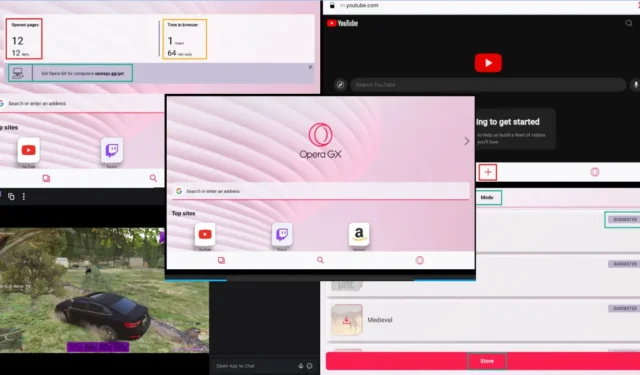
Pouvez-vous obtenir Opera GX pour Smart TV ou est-il disponible sur l’App Store d’Android TV ? Malheureusement, il n’est pas disponible nativement pour les téléviseurs intelligents, mais vous pouvez toujours le télécharger et l’installer si vous suivez mon guide .
Ce navigateur de jeu populaire se distingue par sa surveillance de l’utilisation des ressources, ses extensions de streaming rapides, son mode de streaming image dans l’image, et bien plus encore.
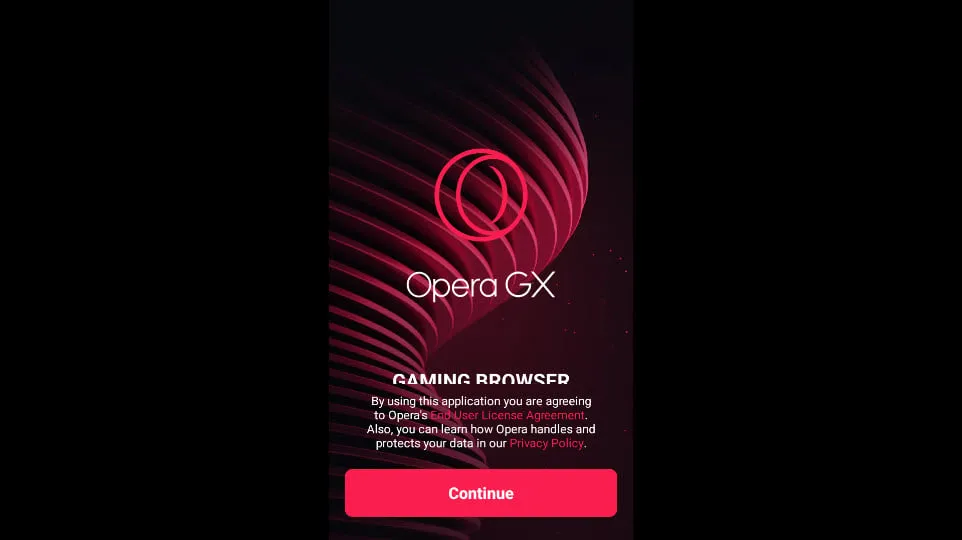
Vous pouvez l’obtenir facilement pour vos smartphones Windows PC, Mac, iOS et Android. Mais que se passe-t-il si vous le souhaitez également sur votre téléviseur intelligent ?
J’ai testé le navigateur sur ma smart TV Android pendant quelques jours pour créer ce guide de première main. Alors, allons-y !
Opera GX est-il disponible pour les téléviseurs intelligents ?
Opera GX n’est pas encore disponible en mode natif pour les téléviseurs intelligents . Il est conçu pour les téléphones et les ordinateurs, pas pour l’écran de votre salon. Il dispose de fonctionnalités intéressantes comme la gestion de la consommation d’énergie de l’ordinateur (pas très utile sur un téléviseur) et une barre spéciale pour Twitch et Discord (que vous utiliseriez normalement sur un ordinateur).
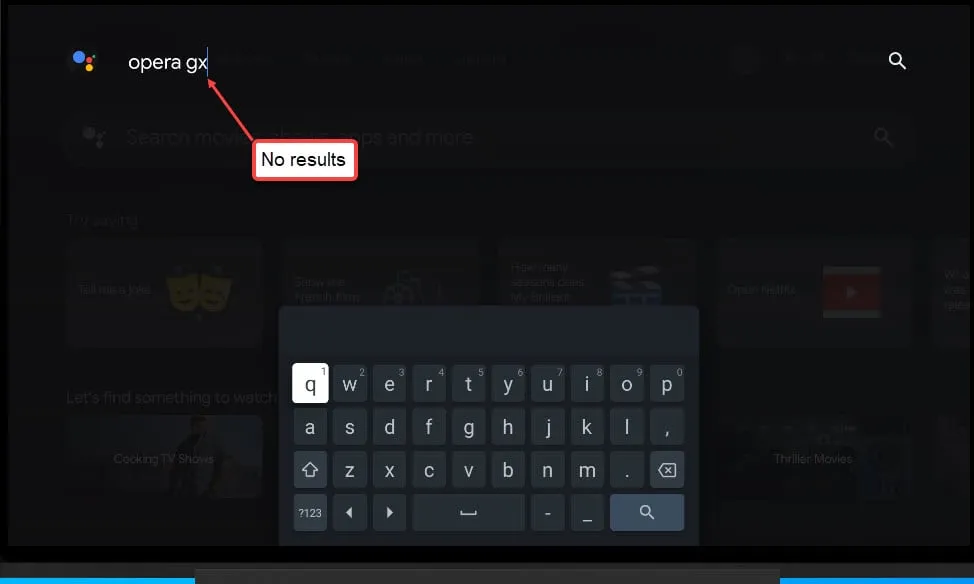
Opera GX pour Smart TV – UI, UX et performances
Si vous attendez la même interface utilisateur, la même expérience et les mêmes fonctionnalités pour l’édition Smart TV, le navigateur vous décevra légèrement.
La version Android TV manque de nombreuses fonctionnalités , comme la barre latérale Opera GX, GX Control, GX Cleaner, Aria, Player, etc. Son design est également plus simple et manque d’aspect moderne et élégant.
Il offre les fonctionnalités suivantes :
- Une barre de menu inférieure pour l’aperçu du site, les nouveaux onglets et les paramètres.
- Il utilise la recherche Google par défaut et n’affiche aucune option pour le personnaliser.
- Vous pouvez utiliser des recherches de contenu et d’URL basées sur la voix et sur des codes QR .
- L’écran de démarrage d’Opera GX affiche une section unique Meilleurs sites que vous ne pouvez pas trouver sur la version PC.
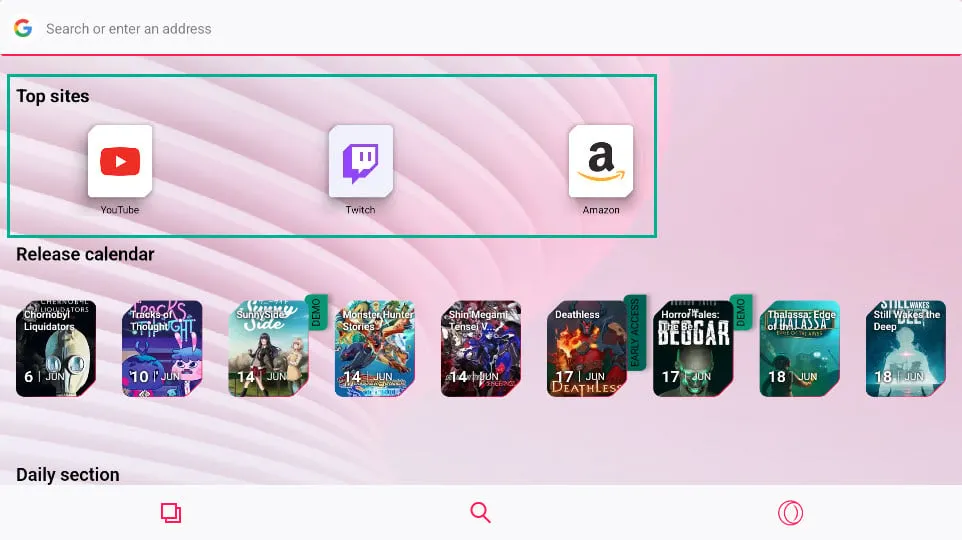
- La section Meilleurs sites est automatiquement gérée par Opera GX. Vous ne pouvez pas le modifier pour inclure les sites Web de votre choix.
- La flèche droite de l’écran de démarrage vous amène à l’ écran des mesures d’utilisation . Cependant, il n’affiche aucune donnée d’utilisation des ressources matérielles.
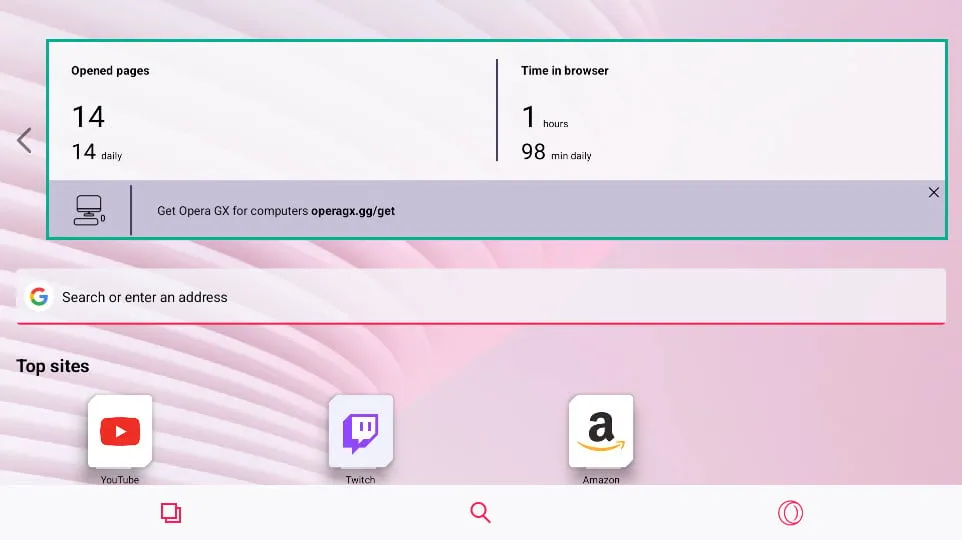
- Vous pouvez installer quatre mods par défaut à partir de l’ icône Opera dans la barre de menu inférieure. Si vous en avez besoin de plus, vous pouvez également visiter la boutique Opera GX Mods .
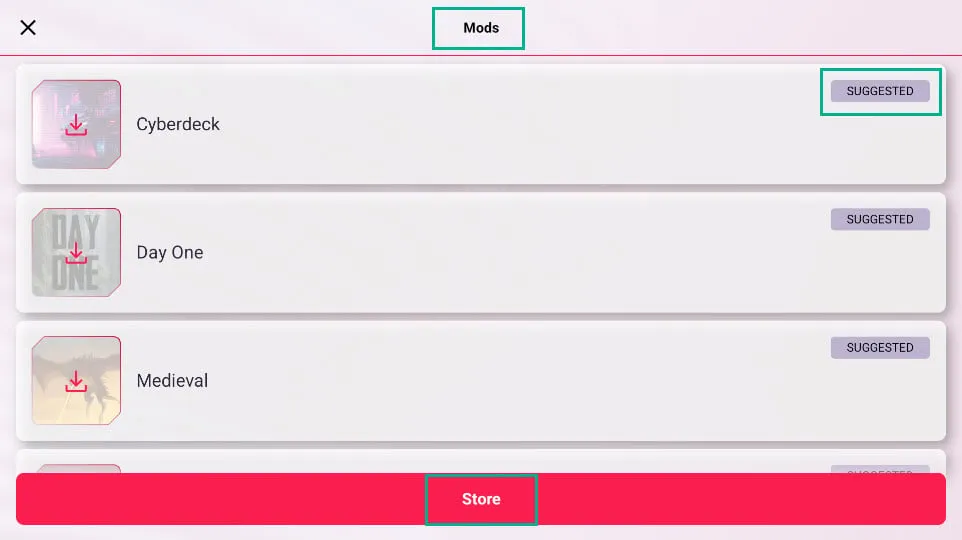
- Vous pouvez utiliser la fonctionnalité My Flow pour partager du contenu en toute sécurité depuis votre PC vers votre Smart TV.
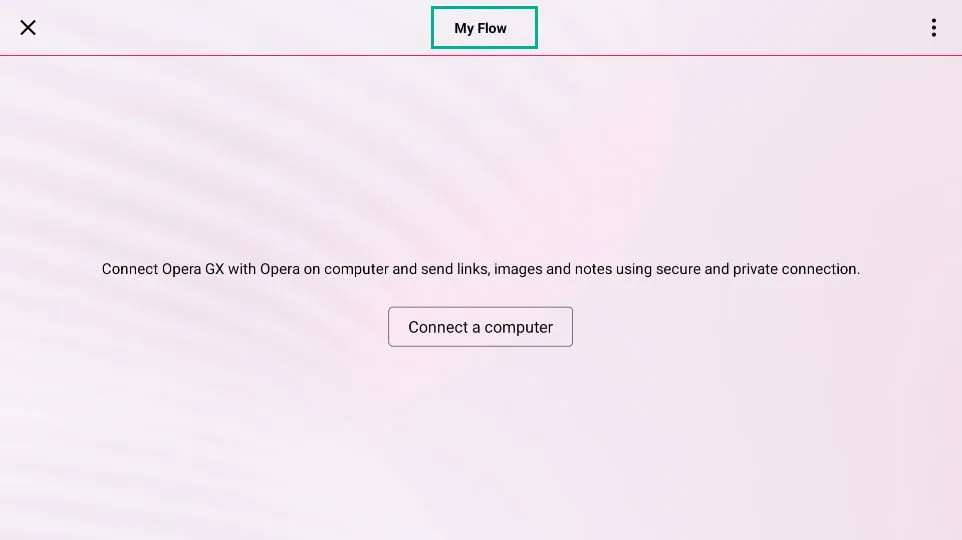
- Le mode privé de la barre de menus Opera GX vous permet de naviguer en mode incognito.
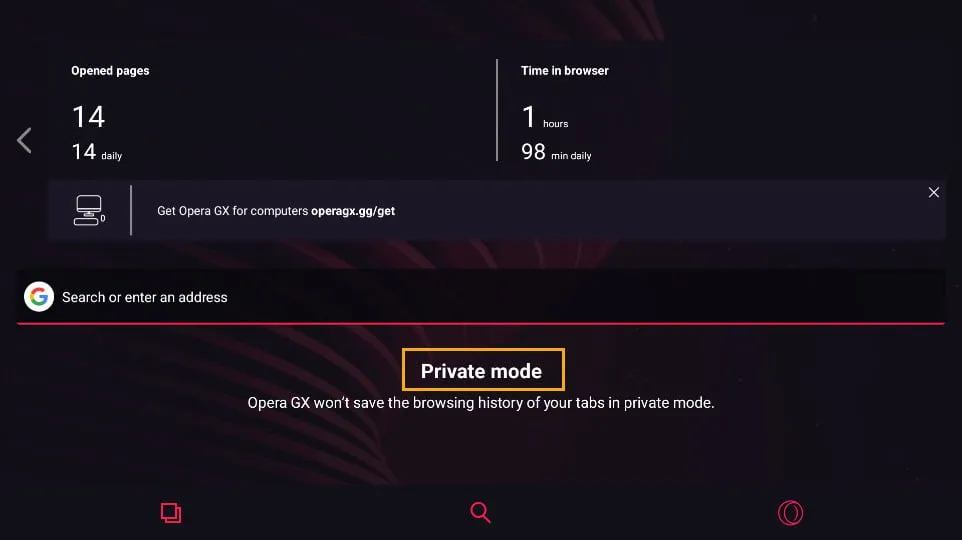
En parlant des performances de l’application, cela dépendra directement de la configuration matérielle intégrée de votre téléviseur.
J’ai testé l’application sur un téléviseur intelligent exécutant le dernier système d’exploitation Android TV 14. L’appareil est capable de diffuser des vidéos jusqu’à une résolution 4K sans aucun décalage.
Je n’ai pas constaté de décalage ni de ralentissement dans l’application. J’ai accédé à l’extension Opera Twitch TV et j’ai diffusé des vidéos HD en toute transparence.
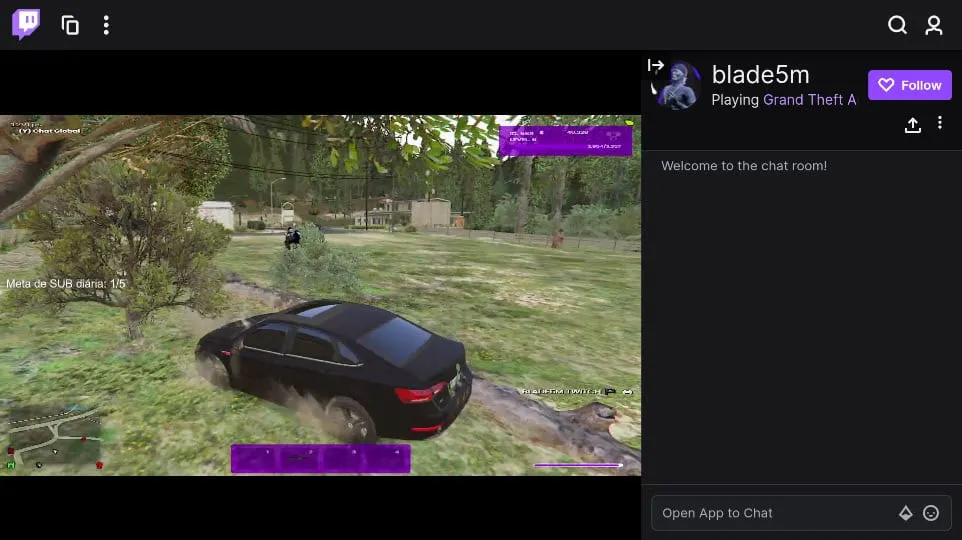
J’ai également joué à l’un des jeux instantanés disponibles sur GX.Games , nommé Gary , et il s’est déroulé sans problème.
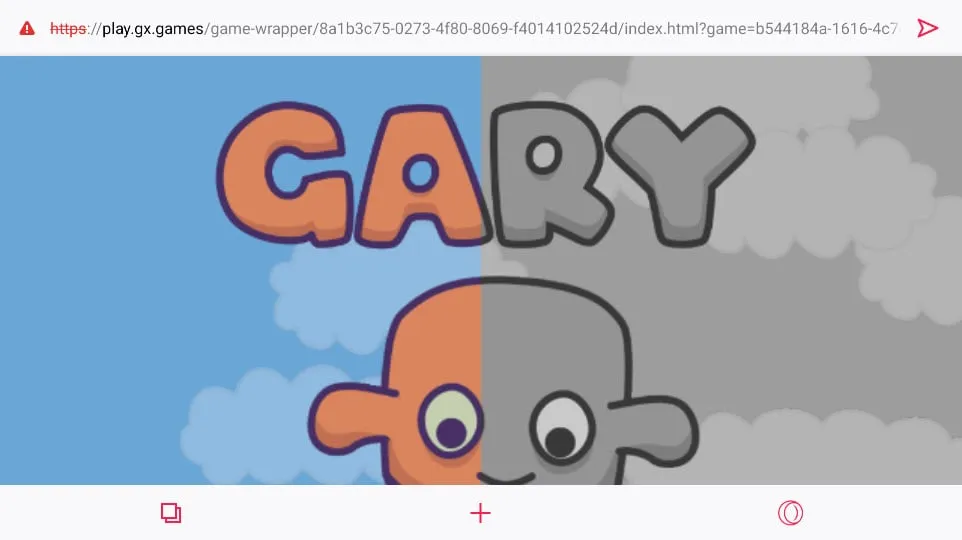
Comment obtenir et exécuter Opera GX pour Smart TV
Étant donné qu’Opera GX n’est disponible de manière native sur aucun magasin d’applications Smart TV et Android TV, vous devez le charger latéralement à l’aide du fichier APK officiel .
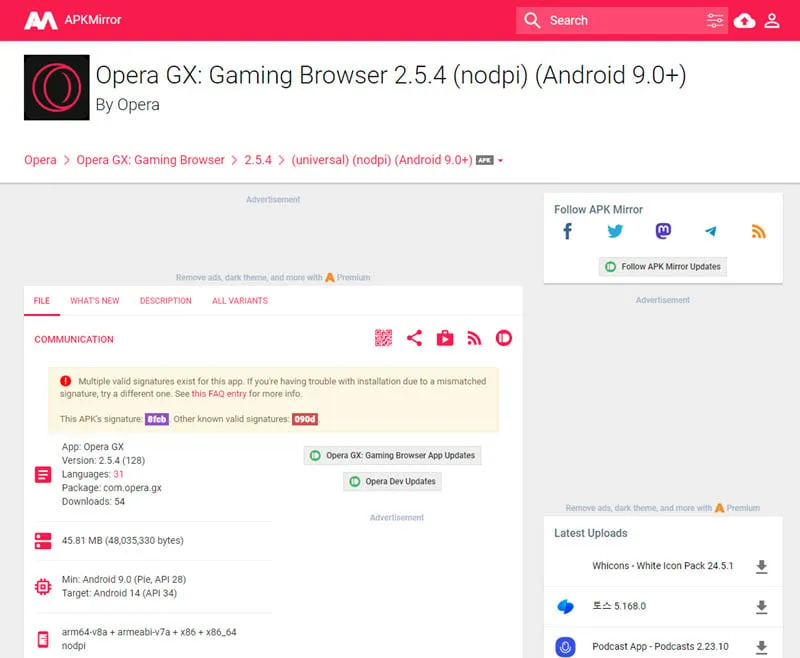
Le processus est toutefois un peu risqué. Vous devez télécharger les fichiers APK de l’application sans virus ni malware à partir d’un serveur de confiance . Dans le cas contraire, vous risquez d’infecter votre appareil avec des logiciels malveillants susceptibles de voler vos données personnelles.
Heureusement, j’ai installé et testé le fichier APK Opera GX que je vais vous proposer ci-dessous. Il ne contient aucun code nuisible qui pourrait mettre votre appareil en danger. Suivez ces étapes sans aucun souci :
- Visitez APKMirror pour télécharger l’APK pour Opera GX : navigateur de jeux .
- Vous pouvez utiliser n’importe lequel de ces navigateurs pour téléviseurs intelligents pour y accéder.
- Par exemple, j’utilise le navigateur Web Downloader sur mon Google TV.
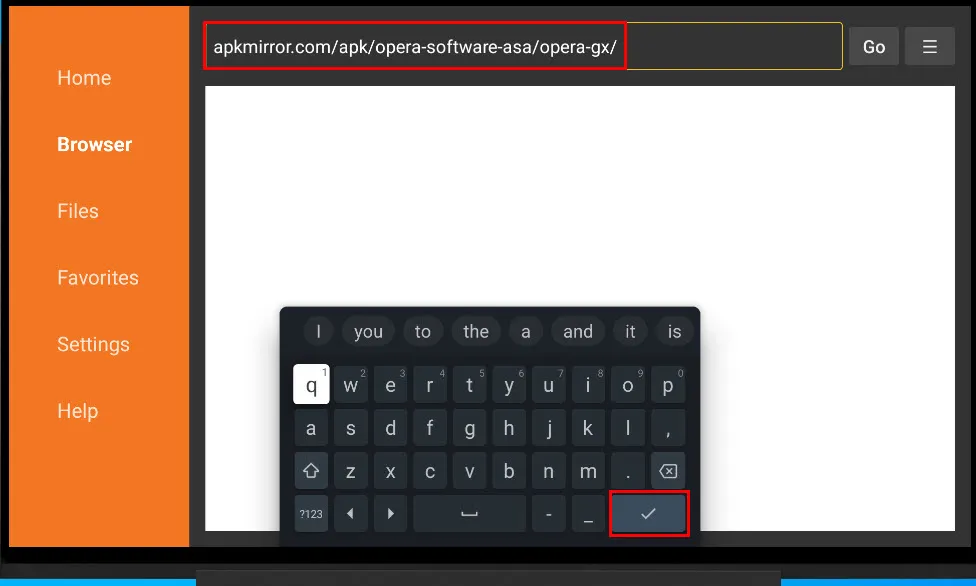
- Téléchargez la dernière édition d’ Opera GX .
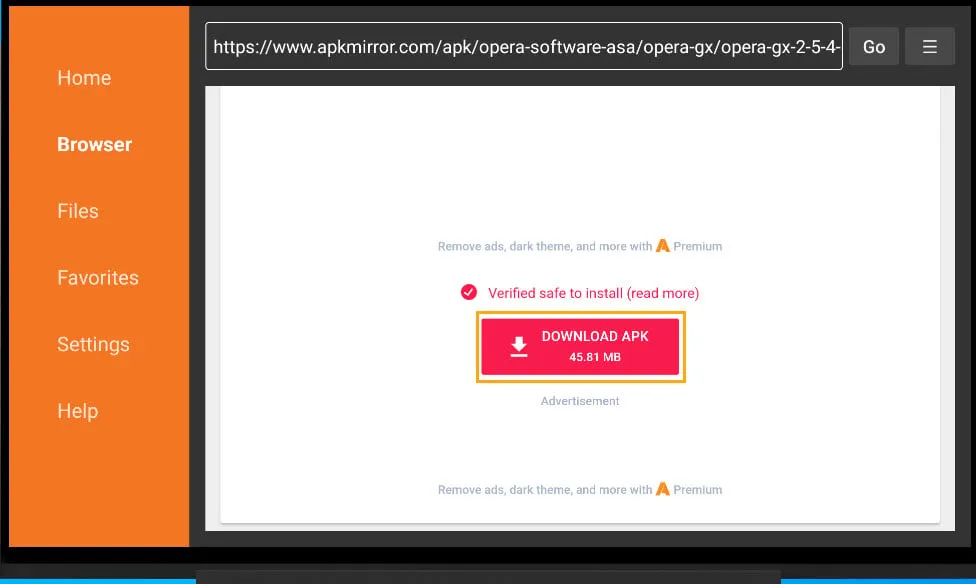
- D’autres navigateurs Web peuvent simplement télécharger le fichier APK dans la mémoire interne du téléviseur intelligent.
- Au contraire, le navigateur Downloader affichera automatiquement l’ invite d’installation d’Opera GX dès que le fichier APK sera enregistré.
- Ainsi, si vous ne voyez pas l’invite d’installation automatique sur un autre navigateur Smart TV, accédez au fichier APK dans la mémoire interne . Ensuite, sélectionnez-le à l’aide des touches de navigation de la télécommande et appuyez sur la touche OK pour exécuter l’application.
- Pour l’invite d’installation automatique sur l’application Downloader, sélectionnez Installer dans la fenêtre contextuelle et appuyez sur le bouton OK de la télécommande.
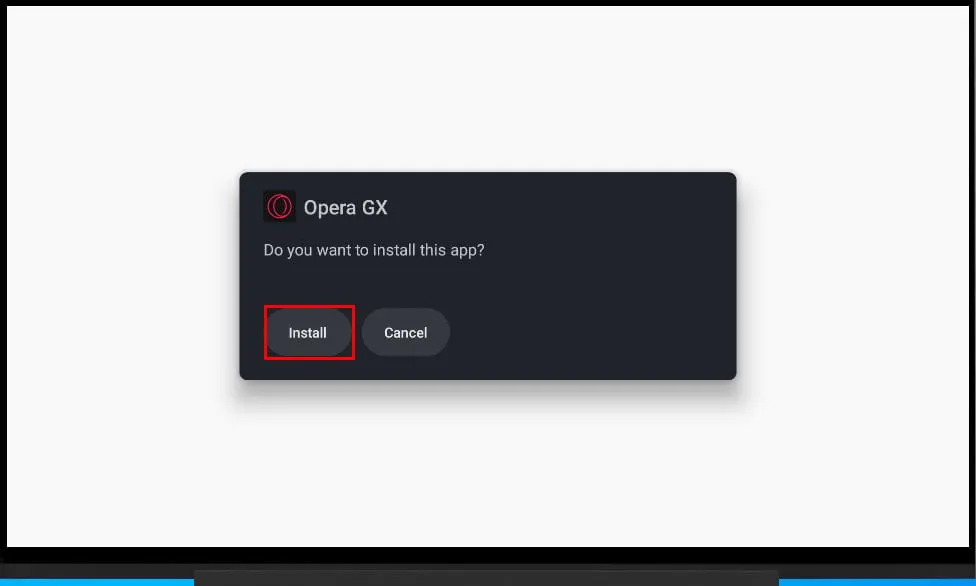
- Si c’est la première fois que vous chargez un fichier APK sur la Smart TV, vous verrez la boîte de dialogue Autoriser les sources inconnues pour l’installation de l’application . Cliquez sur Autoriser , Oui ou OK , selon ce qui est disponible dans la fenêtre contextuelle.
- Une fois l’application installée, vous devriez voir l’écran suivant. Sélectionnez et appuyez sur OK sur le bouton Ouvrir .
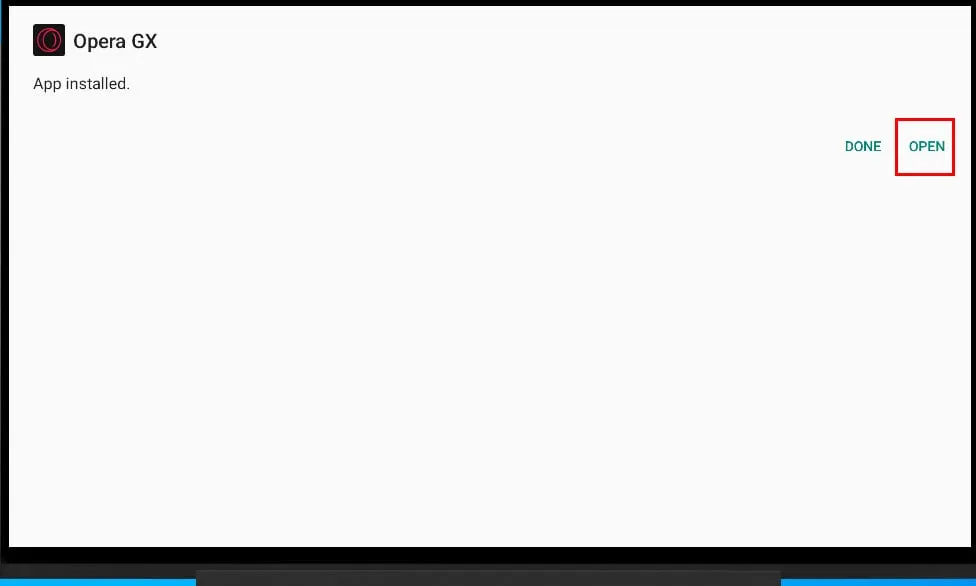
- Cliquez sur le bouton Continuer .
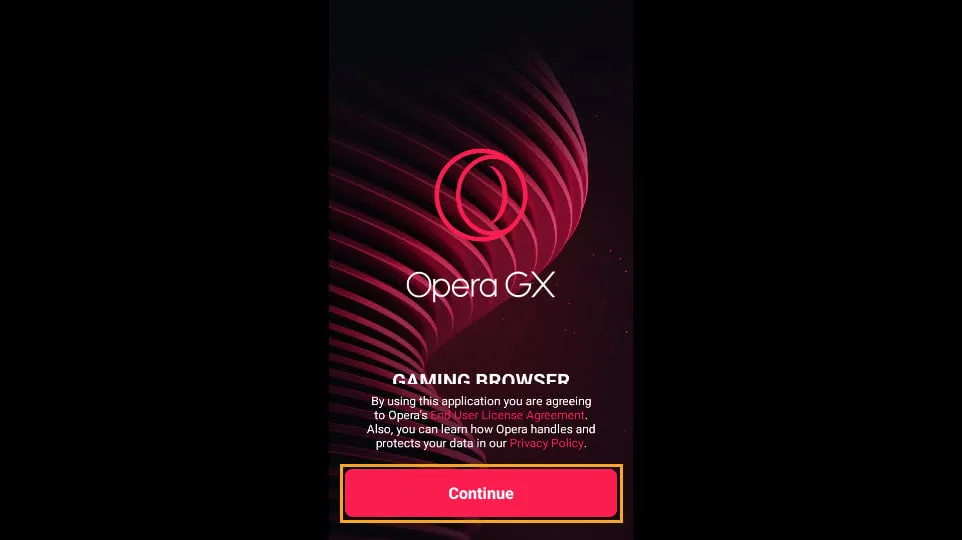
- Vous devriez maintenant voir la configuration initiale d’Opera GX pour votre téléviseur intelligent. Procédez comme indiqué ci-dessous :
- Blocage des publicités : activez-le si vous ne voulez pas de distractions.
- Protection contre l’extraction de crypto-monnaie : activez cette fonctionnalité pour empêcher les sites Web tiers d’utiliser le matériel de votre téléviseur intelligent pour extraire des jetons cryptés.
- Thème : choisissez parmi trois options : clair, automatique et sombre. Vous pouvez également choisir parmi de nombreux styles d’interface utilisateur affichés dans le carrousel.
- Navigation : Choisissez entre les options de bouton d’action standard et rapide.
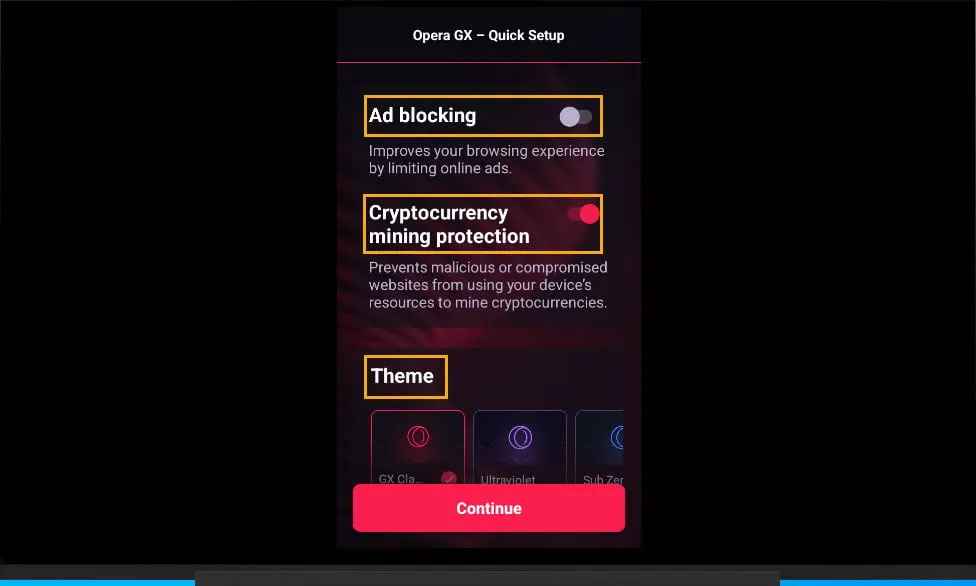
- Cliquez sur Continuer une fois la personnalisation de l’interface utilisateur terminée.
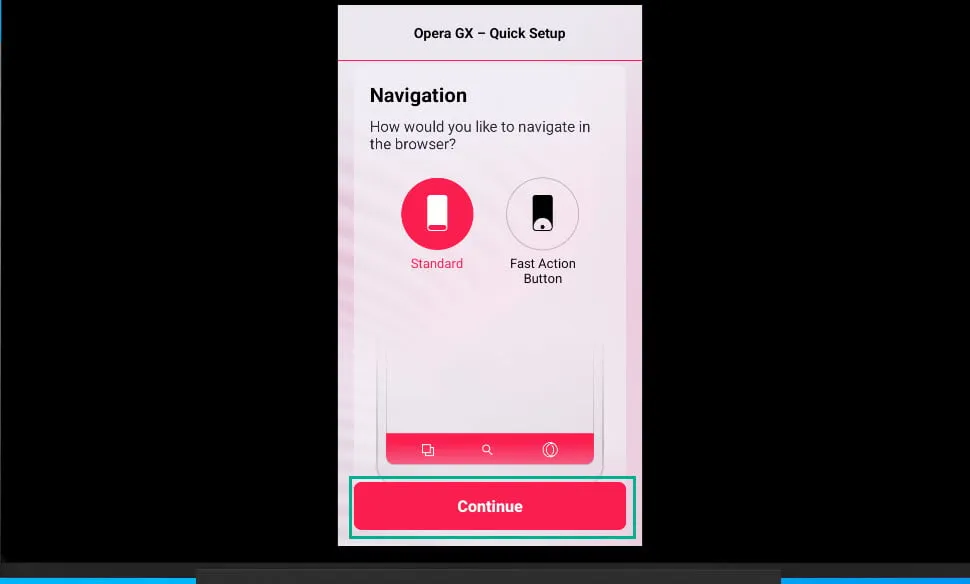
- Le programme d’installation vous amènera maintenant à la page de démarrage du navigateur du téléviseur intelligent Opera GX.
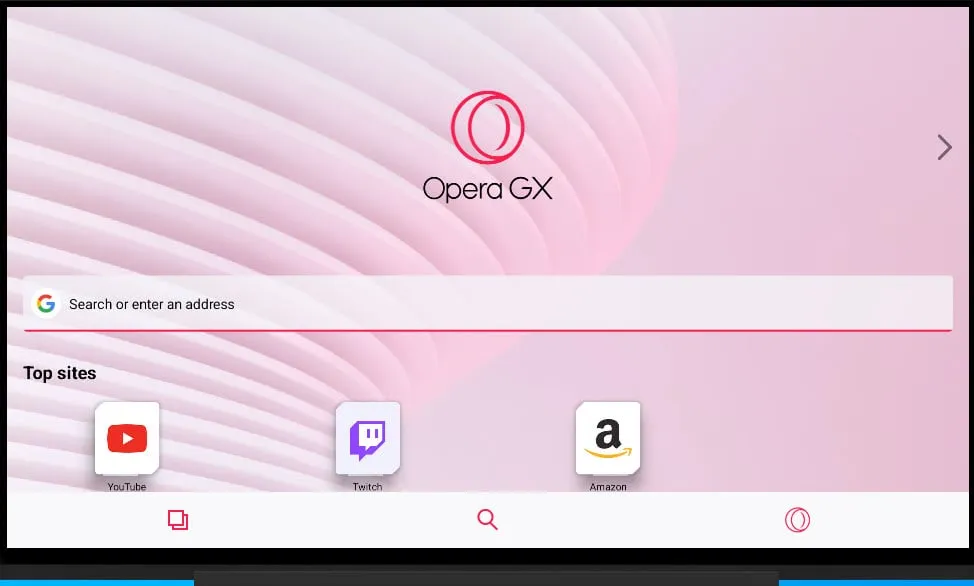
Navigation dans Opera GX sur une Smart TV
- Cliquez sur le champ Rechercher… pour ouvrir le clavier à l’écran avec le microphone et l’ option de numérisation de code QR .
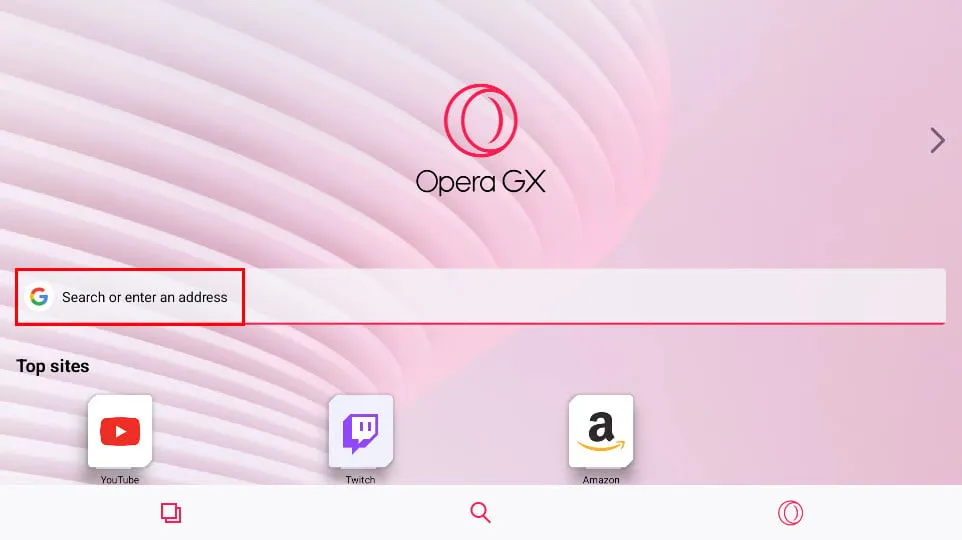
- Si vous utilisez une télécommande à commande vocale , sélectionnez et appuyez sur OK sur l’ icône du microphone .
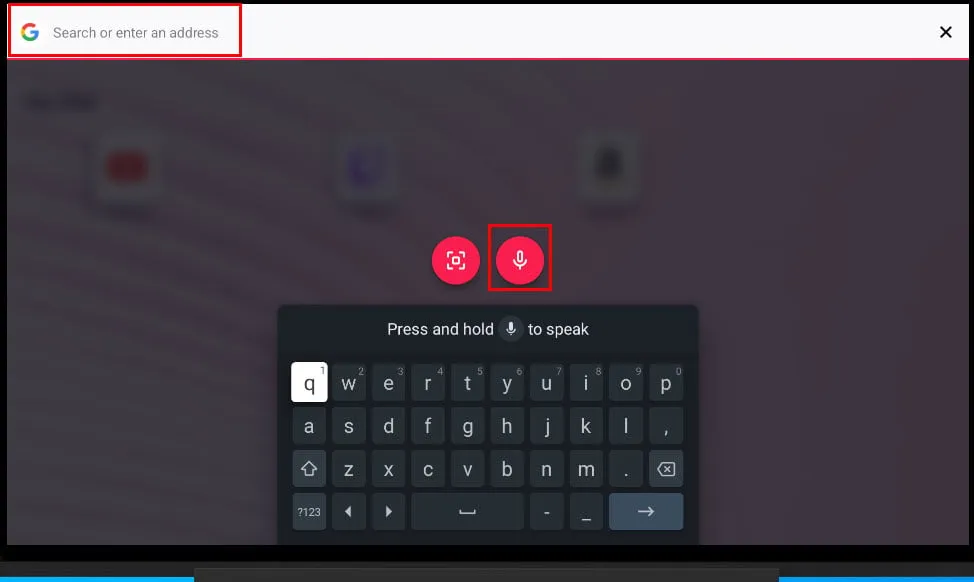
- Vous pouvez désormais indiquer le site Web , l’URL ou l’adresse IP que vous souhaitez visiter.
- Il apparaîtra dans le champ de recherche.
- Appuyez sur OK sur la télécommande pour visiter le site Web cible.
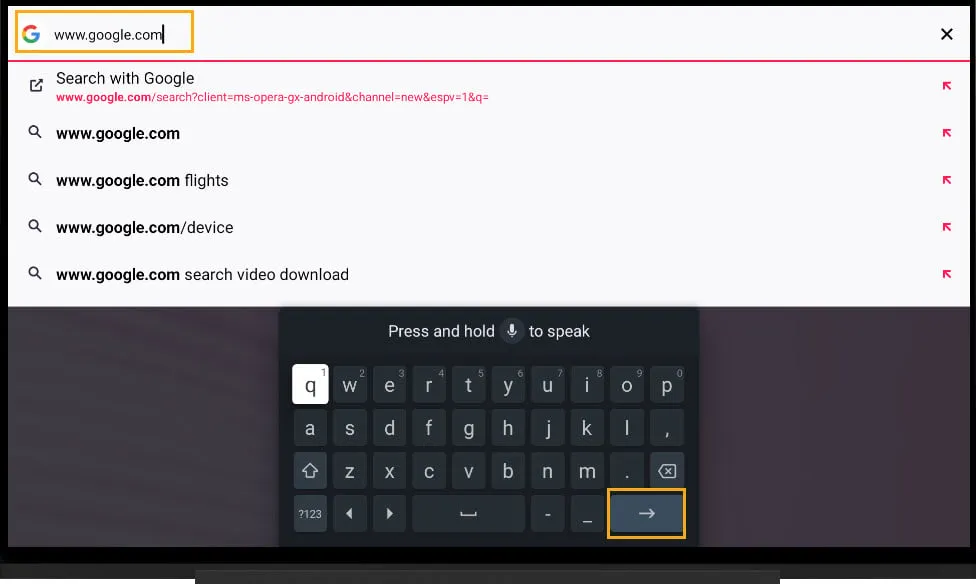
- Pour ouvrir un autre site Web, sélectionnez et appuyez sur OK sur l’ icône plus (+) dans la barre de menu inférieure d’Opera GX Smart TV Edition.
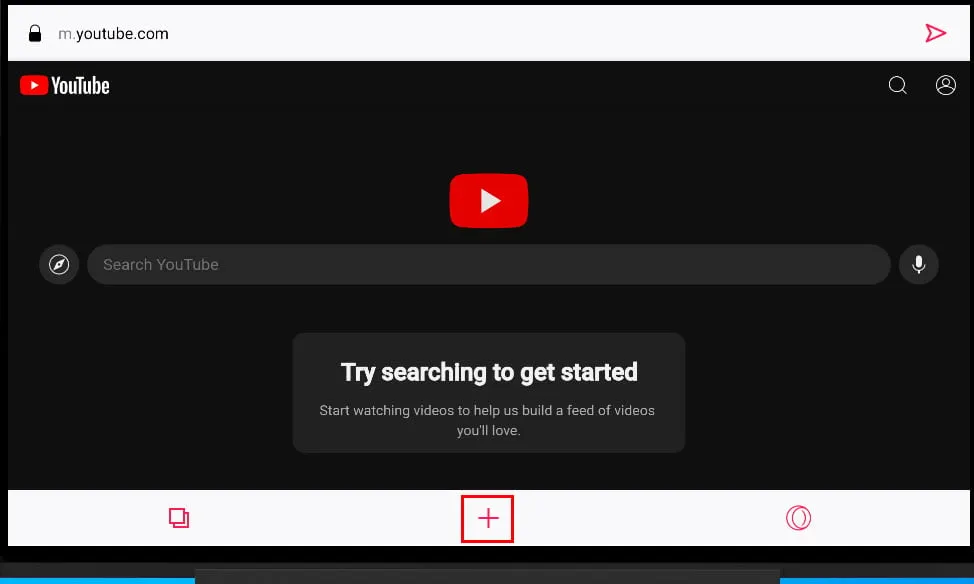
- Opera GX reviendra à l’écran de démarrage où vous pourrez à nouveau accéder à la barre d’adresse et au clavier à l’écran.
- Disons que vous souhaitez revenir sur l’un des sites Web que vous avez déjà ouverts.
- Pour accéder à toutes les pages ouvertes, sélectionnez et appuyez sur OK sur le bouton de changement de site ou d’aperçu du site . Cela ressemble à deux carrés superposés et il est situé sur le côté gauche de la barre de menu inférieure.
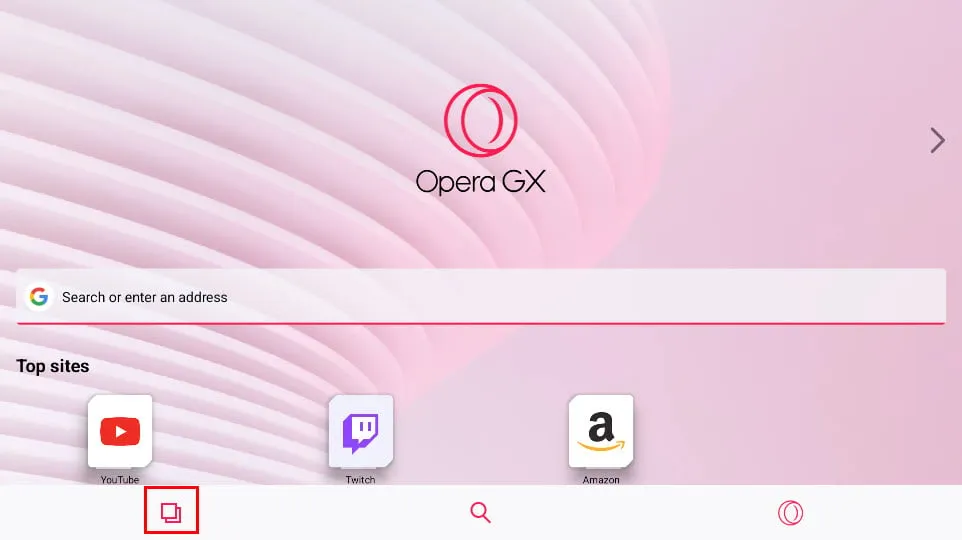
- Cela ouvrira un carrousel vertical de sites Web ouverts.
- Utilisez les touches de navigation de la télécommande pour parcourir ce carrousel.
- Si vous trouvez le site Web que vous souhaitez rouvrir, sélectionnez-le et appuyez sur OK .
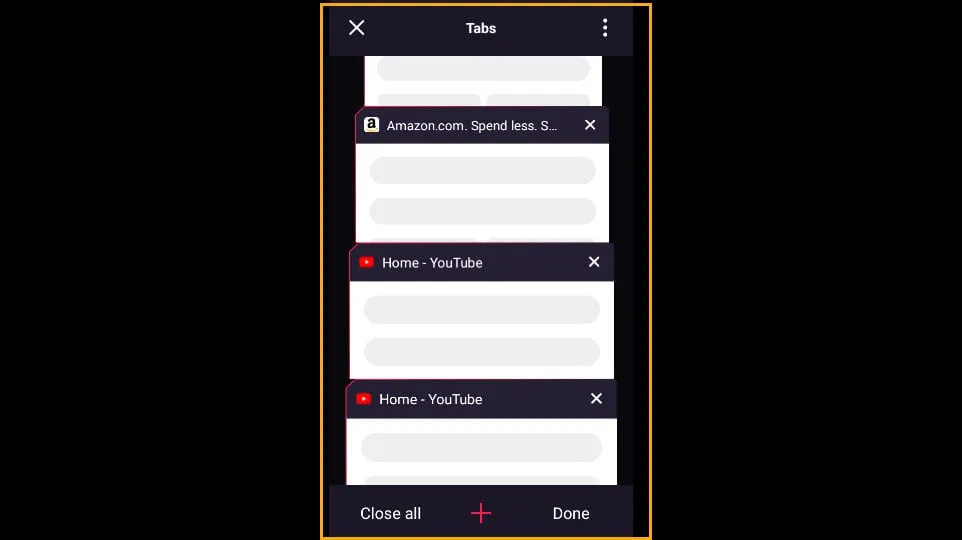
- Pour accéder aux options des utilisateurs avancés, cliquez sur l’ icône Opera dans la barre de menu inférieure .
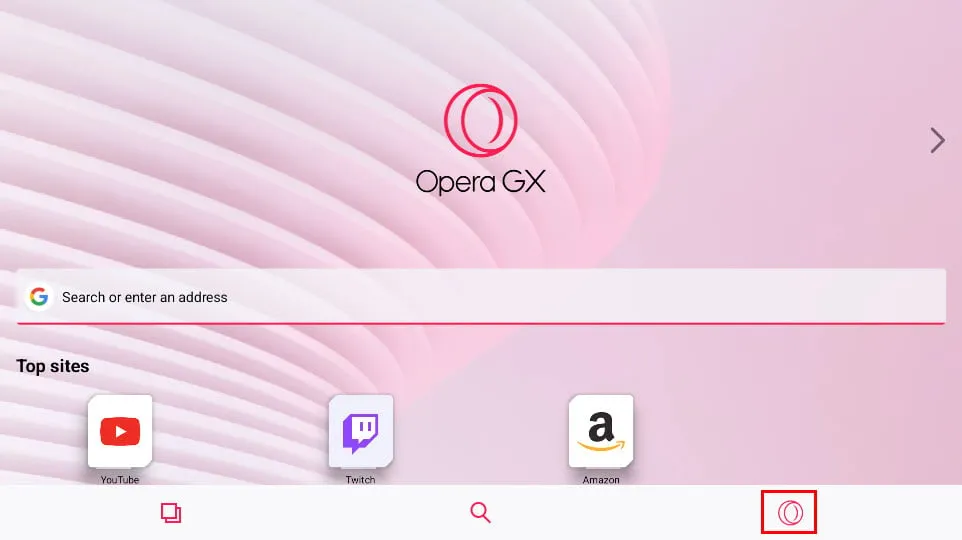
- Un menu contextuel apparaîtra en bas avec les options suivantes :
- Mode privé
- Mon flux
- Téléchargements
- Histoire
- Mods
- Paramètres .
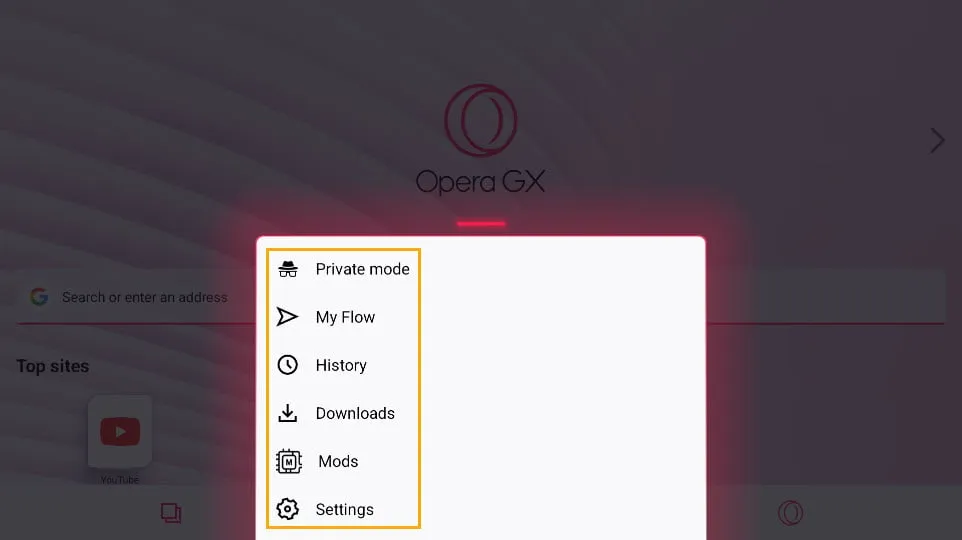
Affichage de l’utilisation des ressources dans Opera GX pour Smart TV
Vous ne pouvez pas afficher les chiffres de CPU Limiter , RAM Limiter , Network Limiter , Hot Tabs Killer , etc., dans son édition Smart TV. La fonctionnalité est là mais elle ne fonctionne pas.
Vous pouvez cependant visualiser votre utilisation quotidienne du navigateur Web.
Cliquez sur la flèche droite au milieu du bord droit de l’écran Opera GX.
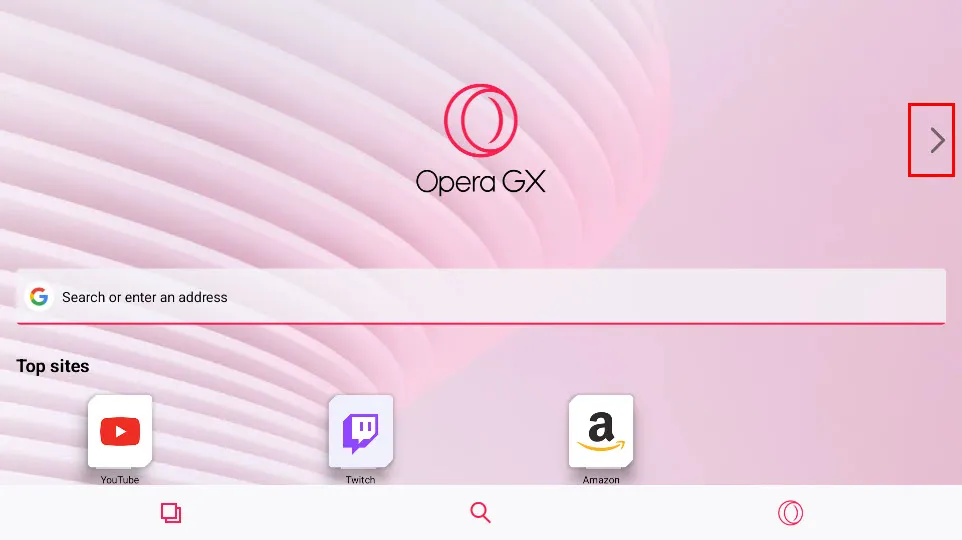
Cela ouvrira l’interface Opera GX Control qui affiche les détails suivants :
- Pages ouvertes
- Heure dans le navigateur
- Le panneau des ressources matérielles n’est pas fonctionnel.
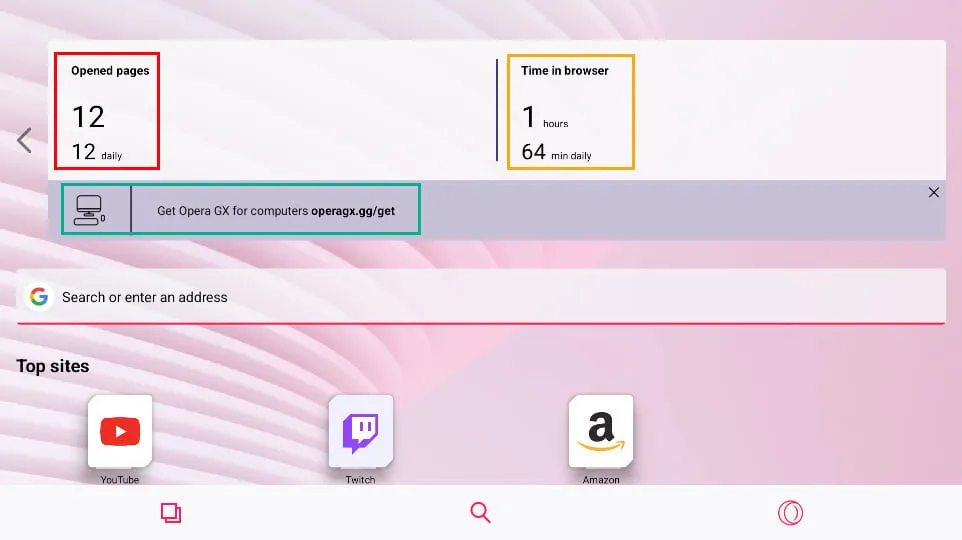
Résumé
Opera n’a pas encore lancé officiellement Opera GX pour Smart TV. Cependant, vous pouvez utiliser les méthodes expliquées ci-dessus pour l’obtenir auprès d’une source tierce pour vos téléviseurs intelligents basés sur Android.
Si l’article vous a aidé ou si vous souhaitez partager des suggestions, n’hésitez pas à commenter ci-dessous.



Laisser un commentaire